Solucionar Problemas do Data Loader Agente Que Não Está em Execução Ou Está Parado Ou Inacessível¶
Mensagem de Erro¶
A mensagem de erro "Agente não está em execução ou inacessível" pode ser causada por vários fatores diferentes, cada um documentado abaixo com uma causa e solução. Para suporte adicional, acesse Jitterbit Community for Cloud Data Loader.
Causas e Soluções¶
Versão Desatualizada¶
- Causa: Você está usando uma versão mais antiga do Data Loader Agente.
- Solução: Atualize para a versão mais recente do Data Loader Agente, que vem junto com o software Data Loader.
Instalado em Várias Máquinas¶
- Causa: O Data Loader Agente está instalado em mais de uma máquina, com a mesma conta. (Ignore isso se você for um usuário do Harmony .)
- Solução: O Data Loader Agente, que vem junto com o software Data Loader, pode ser instalado apenas em uma única máquina com uma única conta. Se o Data Loader estiver instalado em várias máquinas, primeiro desinstale em todas as máquinas e, em seguida, instale em um computador usando um único endereço e-mail com o qual você se registrou.
Os Serviços Jitterbit Não Estão Funcionando¶
- Causa: Os Serviços Jitterbit não estão em execução.
-
Solução: Siga estas etapas para reiniciar os Serviços Jitterbit:
-
No Windows, inicie o painel de controle de serviços em
%windir%\system32\services.msc: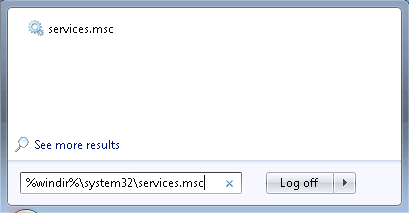
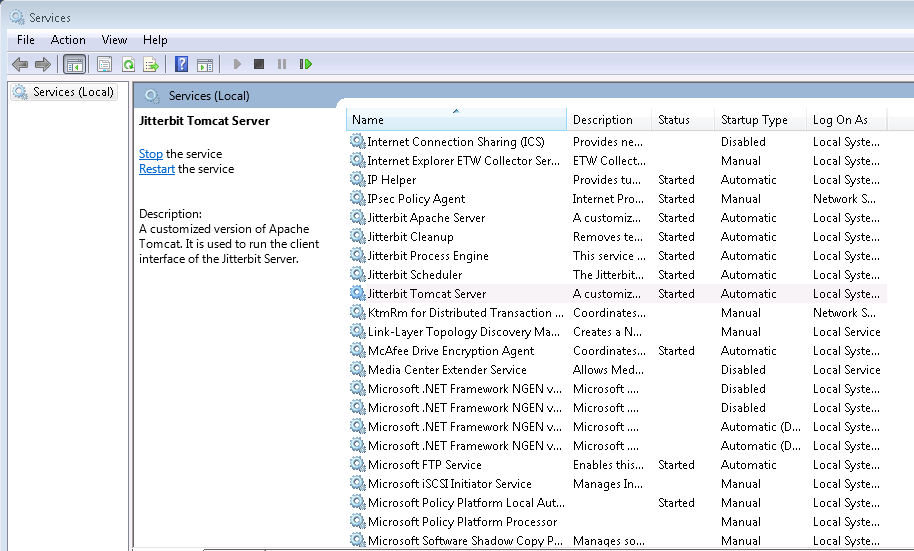
-
Navegue até o diretório de instalação e inicie os serviços relevantes; no Windows, use o
StartServices.batscript: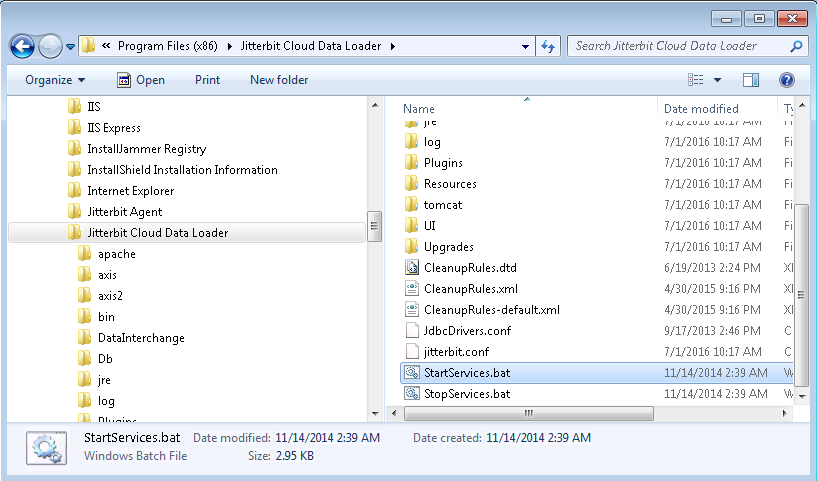
No macOS, use o aplicativo Jitterbit Cloud Data Loader Start Services localizado no diretório Applications:
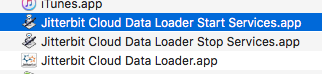
-
Procure erros durante a reinicialização. Normalmente, se um serviço não estiver iniciando, você encontrará um erro nestes locais para Windows ou macOS:
-
Windows: Procure um erro no
C:\Program Files (x86)\Jitterbit Cloud Data Loader\tomcat\logs. Certifique-se de que eles estejam sendo executados como sistema local e verifique se há alguma mensagem de erro no log de eventos. -
macOS: Procure um erro em
/Users/USERNAME/Library/Application Support/JitterbitCloudDataLoader/log.Nota
Substituir
USERNAMEcom seu nome de usuário atual.
-
-
Certifique-se de que as permissões estejam definidas corretamente. A conta na qual os Serviços Jitterbit estão sendo executados precisa ser um administrador local no computador e ter permissões de Acesso total à pasta Jitterbit.
-
Os Serviços Jitterbit Não Podem Se Comunicar com a Nuvem¶
- Causa: Os serviços Jitterbit estão em execução, mas não conseguem se comunicar com o Harmony Cloud.
-
Solução: Execute estas etapas de solução de problemas:
- Verifique se a Internet está funcionando.
- Verifique o arquivo de log nestes locais para Windows ou macOS para ver se há uma mensagem de erro óbvia:
- Windows: Ou
C:\Program Files (x86)\Jitterbit Cloud Data Loader\log\jitterbit-agent.logouC:\Program Files (x86)\Jitterbit Agent\log\jitterbit-agent.log. - macOS:
/Users/USERNAME/Library/ApplicationSupport/JitterbitCloudDataLoader/log/jitterbit-agent.log.
- Windows: Ou
Problemas de Proxy¶
- Causa: Problemas de proxy também podem causar a mensagem de erro "Agente não está em execução ou inacessível". A solução de problemas é um pouco mais difícil, pois há muitas configurações de rede diferentes.
- Solução: Durante a instalação, pode ser necessário marcar ou desmarcar a opção Negotiate Ntlm Proxy. Isso depende do proxy que você possui. Também é útil ver o Denied Log do servidor proxy.